AutoCAD基础教程第3章二维图形的绘制
AutoCAD教程3-二维绘图命令

AutoCAD教程3-二维绘图命令
3-1点
1.点样式:ddptype
2.绘制点:point 或po
3.定数等分点:divide 或div
4.定距等分点:measure 或me
3-2直线
命令:line或l
3-3圆
命令:circle或c
3-4圆弧
命令:arc或a
3-5圆环
命令:donut或do(说明:内径值为0表示创建实体填充圆)3-6椭圆/椭圆弧
命令:ellipse或el
3-7多段线
命令:pline或pl
3-8矩形
命令:rectang或rec
(1)直角矩形;(2)圆角矩形;(3)倒角矩形
3-9正多边形
命令:polygon或pol
3-10实多边形(二维填充多边形)
命令:solid或so
3-11多重线(多线)
命令:mline或ml
(1)多线样式:mlstyle
(2)多线编辑:mledit
3-12样条曲线
命令:spline或spl
3-13构造线
命令:xline或xl
3-14图块
命令:block或b,按以下步骤进行:
(1)绘制图形
(2)定义块属性:attdef或att
(3)创建块:block或b,并选择插入基点
1.插入块:minsert或-i(命令插入法);insert或i (对话框插入法)
2.修改块属性:eattedit
3.删除已定义块:purge或pu;-pu。
4第三章二维图形的编辑方法(一)

4第三章⼆维图形的编辑⽅法(⼀)第三章⼆维图形的编辑⽅法(⼀)课程: AutoCAD2006 应⽤教程授课⽇期: 2006 年⽉⽇第 4 周导⾔:上节课介绍了⼆维图形的绘制⽅法,⽽AutoCAD不仅有强⼤的作图能⼒,还有强⼤的编辑功能,本节课开始介绍⼆维图形的编辑⽅法。
在绘图时,单纯的使⽤绘图命令或绘图⼯具,只能绘制⼀些基本的图形对象。
为了绘制复杂图形,很多情况下都必须借助于图形编辑命令。
1、选择对象直接拾取只需将拾取框移动到希望选择的对象上,并单机⿏标即可。
对象被选择后,会以虚线形式显⽰。
选择全部对象在“选择对象”提⽰下输⼊“ All ”后按“ Enter ”键, AutoCAD 将⾃动选中屏幕上的所有对象默认矩形窗⼝拾取⽅式将拾取框移动到图中空⽩地⽅并单击⿏标,在该提⽰下将光标移到另⼀个位置后单击, AutoCAD ⾃动以这两个拾取点为对⾓点确定⼀个矩形拾取窗⼝。
如果矩形窗⼝是从左向右定义的,那么窗⼝内部的对象均被选中,⽽窗⼝外部以及与窗⼝边界相交的对象不被选中;如果窗⼝是从右向左定义的,那么不仅窗⼝内部的对象被选中,与窗⼝边界相交的那些对象也被选中。
矩形窗⼝拾取⽅式在“选择对象:”提⽰下输⼊“ W ”并按 Enter 键, AutoCAD 会依次提⽰⽤户确定矩形拾取窗⼝内所有对象。
在使⽤矩形窗⼝拾取⽅式时,⽆论是从左向右还是从右向左定义窗⼝,被选中的对象均为位于窗⼝内的对象。
交叉矩形窗⼝拾取⽅式在“选择对象:”提⽰下输⼊“ C ”并按 Enter 键, AutoCAD 会依次提⽰确定矩形拾取窗⼝的两个⾓点,确定矩形拾取窗⼝的两个⾓点后,所选对象不仅包括位于矩形窗⼝内的对象,⽽且也包括与窗⼝边界相交的所有对象。
不规则窗⼝的拾取⽅式在“选择对象:”提⽰下输⼊“ WP ”后按 Enter 键,根据提⽰确定出不规则拾取窗⼝的其他个顶点位置后按 Enter 键, AutoCAD 将选中由这些点确定的不规则窗⼝内的对象。
cad软件工程制图课件教案教学设计AutoCAD建筑园林室内教程第3章二维绘制命令

图3-3 构造线
图3-4 构造线辅助绘制三视图
3.2 圆类命令
圆类命令主要包括“圆”、“圆弧”、“圆环”、 “椭圆”以及“椭圆弧”命令,这几个命令是 AutoCAD中最简单的曲线命令。
3.2.1 圆 1.执行方式
命令行:CIRCLE(快捷命令:C)。 菜单栏:选择菜单栏中的“绘图”→“圆”命令。 工具栏:单击“绘图”工具栏中的“圆”按钮 。
图3-1所示标高符号。
图Hale Waihona Puke -1 标高符号图3-2 动态输入
绘制步骤: 命令: _line 指定第一点: 100,100↙(1点) 指定下一点或 [放弃(U)]: @40,-135↙ 指定下一点或 [放弃(U)]: u↙(输入错误,取消上次操作) 指定下一点或 [放弃(U)]: @40<-135↙(2点,也可以按下状
同内外径的圆环 按<Enter>、<space>键或右击,结束命令,如图3-8(a)所示。
3.选项说明
(1)若指定内径为零,则画出实心填充圆,如图3-8(b)所示。 (2)用命令FILL可以控制圆环是否填充,具体方法如下。 命令: FILL↙ 输入模式 [开(ON)/关(OFF)] <开>:(选择“开”表示填充,选择
第3章 二维绘制命令
二维图形是指在二维平面空间绘制的图形, AutoCAD提供了大量的绘图工具,可以帮助用户完 成二维图形的绘制。用户利用AutoCAD提供的二维 绘图命令,可以快速方便地完成某些图形的绘制。 本章主要介绍直线、圆和圆弧、椭圆与椭圆弧、 平面图形和点的绘制。
3.1 直线类命令
直线类命令包括直线段、射线和构造线。这几个 命令是AutoCAD中最简单的绘图命令。
3.1.1 直线段 1.执行方式
中文版AutoCAD2014实例教程第三章简单二维图形的绘制
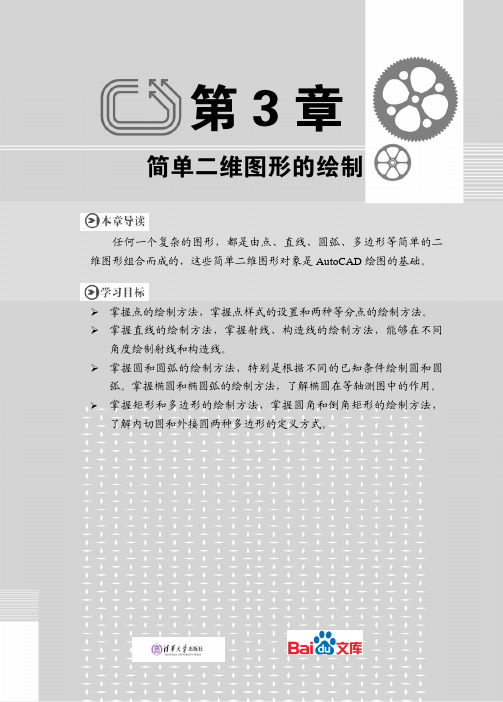
第3章简单二维图形的绘制任何一个复杂的图形,都是由点、直线、圆弧、多边形等简单的二维图形组合而成的,这些简单二维图形对象是AutoCAD绘图的基础。
掌握点的绘制方法,掌握点样式的设置和两种等分点的绘制方法。
掌握直线的绘制方法,掌握射线、构造线的绘制方法,能够在不同角度绘制射线和构造线。
掌握圆和圆弧的绘制方法,特别是根据不同的已知条件绘制圆和圆弧。
掌握椭圆和椭圆弧的绘制方法,了解椭圆在等轴测图中的作用。
掌握矩形和多边形的绘制方法,掌握圆角和倒角矩形的绘制方法,了解内切圆和外接圆两种多边形的定义方式。
3.1 绘制点对象点是在平面或空间中占据一个坐标的抽象对象,一般用于其他对象的定位,还可用于等分图形对象。
3.1.1 设置点样式点是一种理论的几何对象,它没有大小和长度。
AutoCAD默认点的显示效果为一个黑色圆点标记,在屏幕上很难看清。
为了突出显示点的位置,可以为点设置多种不同的标记符号,这种标记符号称为点样式,AutoCAD根据制图需要提供了20种点样式。
调用【点样式】命令的方法如下。
菜单栏:选择【格式】│【点样式】命令。
功能区:在【默认】选项卡中,展开【实用工具】滑出面板,单击【点样式】按钮。
命令行:在命令行输入DDPTYPE并按Enter键。
执行该命令后,系统弹出图3-1所示的【点样式】对话框。
该对话框中第一行第二个样式是空白,该样式可作为不可见标记使用,但在对象捕捉时仍然可以捕捉到。
在对话框中除了可以选择不同的点样式,还可以修改点标记的显示大小(见图3-2)。
点大小有以下两种定义方法。
相对于屏幕:点的大小按其占屏幕大小的百分比来定义,这样在缩放图形时,点的大小不会随之变化。
绝对单位:点的大小按绘图的单位来定义,相当于一个图形对象,这样在缩放图形时,点的显示尺寸也会随之缩放。
图3-1 【点样式】对话框图3-2 设置点样式3.1.2 绘制点点的绘制分为单点绘制和多点绘制,绘制单点就是执行一次命令只能绘制一个点。
AutoCAD二维绘图软件入门教程
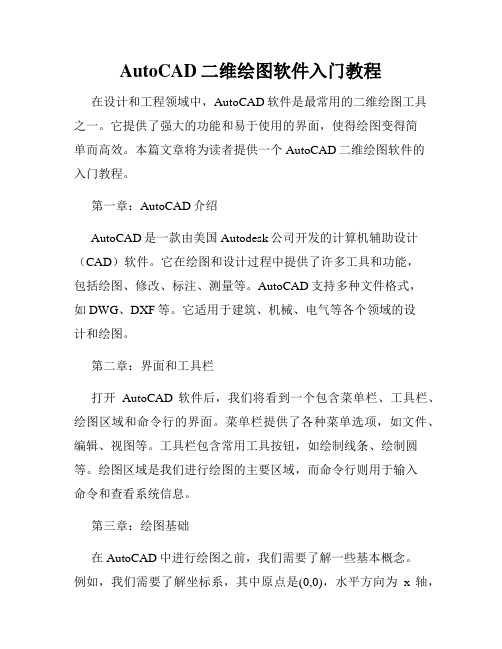
AutoCAD二维绘图软件入门教程在设计和工程领域中,AutoCAD软件是最常用的二维绘图工具之一。
它提供了强大的功能和易于使用的界面,使得绘图变得简单而高效。
本篇文章将为读者提供一个AutoCAD二维绘图软件的入门教程。
第一章:AutoCAD介绍AutoCAD是一款由美国Autodesk公司开发的计算机辅助设计(CAD)软件。
它在绘图和设计过程中提供了许多工具和功能,包括绘图、修改、标注、测量等。
AutoCAD支持多种文件格式,如DWG、DXF等。
它适用于建筑、机械、电气等各个领域的设计和绘图。
第二章:界面和工具栏打开AutoCAD软件后,我们将看到一个包含菜单栏、工具栏、绘图区域和命令行的界面。
菜单栏提供了各种菜单选项,如文件、编辑、视图等。
工具栏包含常用工具按钮,如绘制线条、绘制圆等。
绘图区域是我们进行绘图的主要区域,而命令行则用于输入命令和查看系统信息。
第三章:绘图基础在AutoCAD中进行绘图之前,我们需要了解一些基本概念。
例如,我们需要了解坐标系,其中原点是(0,0),水平方向为x轴,垂直方向为y轴。
我们还需要熟悉单位设置,例如长度单位可以是毫米、英尺等。
此外,也需要了解各种常用的绘图命令,如绘制直线、绘制圆等。
第四章:线条和实体在AutoCAD中,线条是最基本的元素之一。
我们可以使用直线命令来绘制直线,只需指定起点和终点即可。
除了直线之外,AutoCAD还支持绘制其他类型的线条,如多段线和样条曲线。
此外,AutoCAD还支持绘制各种实体,如矩形、椭圆、多边形等。
第五章:修改和编辑在绘图过程中,我们经常需要修改和编辑已经绘制的图形。
AutoCAD提供了许多功能强大的命令,如移动、旋转、缩放等,帮助我们完成这些操作。
我们可以使用这些命令来移动图形的位置、改变图形的大小和形状,以及进行其他各种编辑操作。
第六章:标注和尺寸在设计和工程领域中,标注和尺寸是非常重要的工作。
AutoCAD提供了多种标注和尺寸工具,如直线标注、半径标注、角度标注等。
AutoCAD2012_基础教程

第1章 AutoCAD2012概述
AutoCAD是由美国Autodesk公司推出的计算
机辅助设计软件,应用范围遍布机械、建筑、
航天、轻工、军事、电子、服装、模具等设计
领域。
AutoCAD彻底改变了传统的手工绘图模式,
把工程设计人员从繁重的手工绘图中解放了出
来,从而极大地提高了设计效率和工作质量。
用“圆弧”命令从A点绘 制90度弧线。
▪1.3.4 打开图形文件
▪ 如在“选择文件”对话框中,单击“打开”旁边的箭头, 然后选择“局部打开”或“以只读方式局部打开”,将 显示“局部打开”对话框,显示可用的图形视图和图层, 以指定向选定图形中加载哪些几何图形。
▪ 设置了密码的文件,在打开文件时系统将弹出一个对话框, 要求用户输入正确的密码,否则将无法打开文件,这对于 需要保密的图纸非常重要。
2.菜单方式 通过单击“应用程序菜单” | “退出AutoCAD”,或单
击菜单栏上 的“文件”|“退出”,退出AutoCAD程序。 3.命令输入方式
• 在命令行输入Quit,退出AutoCAD程序。
1.2 AutoCAD2012的用户界面
AutoCAD支持多文档环境,可同时打开多个图形文件。
掌握AutoCAD2012的绘图操作界面的使用方法,才能熟练地运用
AutoCAD2012提供了使用帮助的完整信息。 命令调用可通过:标题栏右侧信息中心的帮助按钮、“帮助”
菜单|帮助、或在命令行输入HELP。 另外,按 F1 键也可获得AutoCAD2012的帮助。
提供了2个选项卡查找信息,包括“浏览”和“搜索”选项 卡。
思考与练习
AutoCAD2012用户界面由哪几部分组成? AutoCAD2012中响应和结束命令的方式有哪些? 如何新建、保存、关闭或打开AutoCAD图形文件? 在AutoCAD2012中怎样使用帮助?
第03章Auto_CAD机械制图基础教程二维图形绘制
图 3 13 边 界 图 案 填 充 ” 对 话 框
-
“
图 3 14 填 充 图 案 选 择
-
(1)拾取点 (2)选择对象
单击“拾取点”按钮,对话框关闭,移动 光标到如图 3-12 ( a )所示的 1 区域,单击 鼠标左键,封闭区域的边界线呈虚线状态。 单击鼠标右键结束对象拾取,单击“预览” 按钮,可以看到只有四分之一圆填充了图 案,如图3-12(b)所示。若要一次性完成 整个区域填充,需拾取4个区域。
(3)角度(A):创建一条用户指 定角度的倾斜辅助线,单击一次创建一条 倾斜辅助线,直到用户单击鼠标右键或回 车时结束。
(4)等分(B):让用户先指定一个角的 顶点,再分别确定此角两条边的两个点, 从而创建一条辅助线。该辅助线通过用户 指定的角的顶点,并平分该角。注意,这 个角不一定是实际存在的,可以是想象中 的一个不可见的角。 (5)偏移(O):创建平行于另一 个实体的辅助线,类似于偏移编辑命令。 选择的另一个实体可以是一条辅助线、直 线或复合线实体。
3.2.2 多段线
多段线是AutoCAD中较为重要的一种 图形对象,由多个彼此首尾相连的、 相同或不同宽度的直线段或圆弧段组 成,并作为一个单一的整体对象使用。 单击“多段线 ”按钮, 各选项 的功能及操作方法如下。
(1)圆弧(A):由绘制直线转换成 绘制圆弧。 (2)半宽(H):将多段线总宽度的 值减半。AutoCAD提示输入起点宽度 和终点宽度。用户通过在命令行输入相 应的数值,即可绘制一条宽度渐变的线 段或圆弧。注意,命令行输入的数值将 作为此后绘制图形的默认宽度,直到下 一次修改为止。
3.1.6 绘制正多边形
“正多边形 ”按钮用于绘制3~1024 边的正多边形。下列3种创建方法:
如何使用AutoCAD进行二维绘图
如何使用AutoCAD进行二维绘图一、AutoCAD简介AutoCAD是一款广泛应用于工程设计和绘图的CAD软件,可以帮助工程师和设计师以快速、准确的方式创建和编辑二维绘图。
本章将介绍AutoCAD的基本操作和界面布局。
1.1 AutoCAD的基本操作在开始使用AutoCAD之前,首先需要熟悉一些基本操作。
打开AutoCAD软件后,会看到软件的界面布局,主要包括绘图区、命令行和工具栏等。
绘图区是用来显示绘图内容的主要区域,命令行用于输入命令和参数,工具栏则包含了各种常用的绘图工具。
1.2 AutoCAD的界面布局AutoCAD的界面布局可以根据个人的习惯和需要进行自定义。
通过点击“工具栏”选项,然后选择所需的工具栏即可添加到界面中。
此外,还可以通过“选项”菜单来进行更详细的设置,如调整绘图单位、线型、字体等。
二、绘图准备在进行二维绘图之前,需要进行一些准备工作。
本章将介绍如何设置绘图单位、选择绘图模板和创建图层等。
2.1 设置绘图单位在AutoCAD中,可以通过点击“格式”菜单,然后选择“单位”来设置绘图单位。
根据实际绘图需要,可以选择不同的单位,如毫米、厘米、英寸等。
设置好绘图单位后,可以确保绘图尺寸的准确性。
2.2 选择绘图模板绘图模板是绘图的基础,可以帮助规范绘图格式和布局。
在AutoCAD中,可以通过“新建”命令选择合适的绘图模板,如A4、A3等。
选择好模板后,可以更方便地进行绘图操作。
2.3 创建图层图层是在绘图中进行组织和管理的重要方式。
在AutoCAD中,可以通过“图层”命令来创建新的图层,并设置不同的属性,如颜色、线型等。
根据绘图需要,可以合理设置图层,便于后续的编辑和管理。
三、绘图基础在进行二维绘图时,需要掌握一些基本的绘图工具和技巧。
本章将介绍如何绘制直线、圆、多边形等基本图形,以及如何编辑和修改这些图形。
3.1 绘制直线绘制直线是最基本的绘图操作之一。
在AutoCAD中,可以通过点击“直线”工具栏或输入“line”命令来进行绘制。
使用CAD进行二维绘图的步骤
使用CAD进行二维绘图的步骤使用CAD(计算机辅助设计)软件进行二维绘图可以极大地提高绘图的效率和精确度。
本文将介绍基本的CAD软件的二维绘图步骤,帮助初学者快速上手。
第一步,准备工作:首先,我们需要安装并打开CAD软件。
在启动CAD后,我们会进入软件的主界面。
在主界面中,可以看到各种绘图工具和选项。
第二步,设置绘图单位:在进行二维绘图之前,我们需要设置绘图单位,确保绘图的尺寸和比例正确。
在CAD软件中,我们可以通过点击菜单栏上的“格式”或“设置”选项找到设置绘图单位的功能。
一般来说,我们可以选择常见的单位,如毫米、厘米或英寸,并设置合适的比例。
第三步,创建新文件:接下来,我们需要创建一个新的绘图文件。
在CAD软件中,我们可以通过点击菜单栏上的“文件”选项,然后选择“新建”或“创建新文件”来创建一个全新的绘图文件。
在创建新文件时,我们可以选择绘图的纸张大小,并设置好绘图界面的布局。
第四步,绘制线段:在CAD软件中,线段是最基本的绘图元素。
我们可以利用线段绘制直线、曲线等形状。
在进行绘图时,我们可以选择绘图工具栏上的“线段”工具,或者直接在键盘上输入“L”来调用线段工具。
然后,我们可以在绘图界面上点击鼠标左键来确定线段的起点和终点位置。
第五步,绘制其他基本图形:除了线段,CAD软件还提供了绘制其他基本图形的工具,如矩形、圆形、多边形等。
通过选择相应的工具或使用相应的命令,我们可以绘制出各种形状的图形,并且可以对这些图形进行编辑和调整。
第六步,编辑图形属性:在绘制完成后,我们可以对所绘制的图形进行属性编辑,如改变线条的颜色、粗细、线型等。
我们可以通过选择所绘制的图形,然后点击菜单栏上的“编辑”选项,找到属性编辑的功能。
在属性编辑窗口中,我们可以根据需求进行各种属性的调整和修改。
第七步,保存绘图文件:当绘制完毕后,我们需要将绘图文件保存下来。
在CAD软件中,我们可以点击菜单栏上的“文件”选项,然后选择“保存”或“另存为”功能。
CAD2010教程第03章绘制基本二维图形
选择“绘图”|“圆环”命令,即执行DONUT命令,AutoCAD 提示:
指定圆环的内径:(输入圆环的内径) 指定圆环的外径:(输入圆环的外径) 指定圆环的中心点或<退出>:(确定圆环的中心点位置,或按Enter键 或Space键结束命令的执行
3.3.3 绘制圆弧
AutoCAD提供了多种绘制圆弧的方法,可通过下图所示的 “圆弧”子菜单执行绘制圆弧操作。
3.2 绘制矩形和等边多边形
3.2.1 绘制矩形
根据指定的尺寸或条件绘制矩形。命令:RECTANG 单击“绘图”工具栏上的 (矩形)按钮,或选择“绘图”|“矩形” 命令,即执行RECTANG命令,AutoCAD提示:
指定第一个角点或 [倒角(C)/标高(E)/圆角(F)/厚度(T)/宽度(W)]:
3.3 绘制曲线
3.5 本章小结
本章介绍了AutoCAD 2008提供的绘制基本二维图形的功能。 用户可以通过工具栏、菜单或在命令窗口输入命令的方式执 行AutoCAD的绘图命令,具体采用哪种方式取决于用户的绘 图习惯。但需要说明的是,只有结合AutoCAD的图形编辑等 功能,才能够高效、准确地绘制各种工程图。
执行结果:AutoCAD绘制出连接相邻点的一系列直线段。
用LINE命令绘制出的一系列直线段中的每一条线段均是独立 的对象。 动态输入 如果单击状态栏上的DYN按钮,使其压下,会启动动态输入 功能。启动动态输入并执行LINE命令后,AutoCAD一方面在 命令窗口提示“指定第一点:”,同时在光标附近显示出一个提 示框(称之为“工具栏提示”),工具栏提示中显示出对应的 AutoCAD提示“指定第一点:”和光标的当前坐标值,如下图 所示。
例 如 , 选 择 “ 绘 图 ” |“ 圆 弧 ” |“ 三 点”命令,AutoCAD提示:
- 1、下载文档前请自行甄别文档内容的完整性,平台不提供额外的编辑、内容补充、找答案等附加服务。
- 2、"仅部分预览"的文档,不可在线预览部分如存在完整性等问题,可反馈申请退款(可完整预览的文档不适用该条件!)。
- 3、如文档侵犯您的权益,请联系客服反馈,我们会尽快为您处理(人工客服工作时间:9:00-18:30)。
2.定数等分点
创建定数等分点命令的方法有如下 几种。
(1)选择“绘图”→“点”命令, 在下一级子菜单中选择“定数等分点” 命令。
(2)在命令行中输入Divide命令。
在如图3-3所示的“点样式”对话框中 选择X 型点,然后单击“确定”按钮,这 样就会出现图3-4所示的定数等分点图形。
(4)起点,圆心,弦长:以起始点、 圆心、弦长方式绘制圆弧。
(5)起点,终点,角度:以起始点、 终点、圆心角方式绘制圆弧。
(6)起点,终点,半径:以起始 点、终点、半径方式绘制圆弧。
(7)起点,终点,方向:以起始 点、终点、切线方向方式绘制圆弧。
(8)圆心,起点,终点:以圆心、 起始点、终点方式绘制圆弧。
图3-4 定数等分点
3.定距等分点
定距等分点是指在实体上按特定的间 距排列点或块。
创建定距等分点命令的方法有如下几 种。
(1)在命令行中输入Measure命令。
(2)选择“绘图”→“点”命令, 在下一级子菜单中选择“定距等分点”命 令。
3.1.5 绘制矩形
“矩形 ”按钮用于绘制矩形。用本 命令绘制的矩形平行于当前的用户坐标系 (UCS)。单击“矩形 ”按钮后,命令 行给出“指定第一个角点或 [倒角(C)/ 标高(E)/圆角(F)/厚度(T)/宽度 (W)]”,各选项的意义如下。
直 线 多 段 线正 多 边 形 圆 椭 圆 椭 圆 弧 创 建 块
多 行 文 字
构 造 线 矩 形
圆 弧 修 订 云 线 样 条 曲 线
插 入 块
点 图 案 填 充 点
面 域
图3-1 “绘图”工具条
3.1.1 绘制直线
“直线 按钮用于绘制直线或折线。
可以使用下列3种方法确定第二点坐标值。
( 1 ) 输 入 绝 对 坐 标 值 , 如 直 角 坐 标 100 , 100;极坐标100<45。
第3章 二维图形的绘制
本章主要介绍AutoCAD 2004常用 的绘图命令、编辑命令及块操作,强 调AutoCAD精确绘图的特点,并结合 机械制图基本规定,举例说明各种命 令的综合运用。
3.1 基本绘图命令 3.2 高级绘图命令 3.3 块 3.4 精 确 绘 图 3.5 图 形 编 辑 3.6 绘制机械工程图的过程
3.1.6 绘制正多边形
“正多边形 ”按钮用于绘制3~1024 边的正多边形。下列3种创建方法:
(1)设定圆心和外接圆半径(I), 如图3-7(a)所示。
(2)设定圆心和内切圆半径(C), 如图3-7(b)所示。
(3)设定正多边形的边长(Edge)和 一条边的两个端点,如图3-7(c)、(d) 所示。
(5)圆心,直径:圆心配合直径决 定一圆。AutoCAD提示给定圆心和直径。
3.1.3 绘制圆弧
“圆弧”按钮用于绘制一段圆弧, 系统提供了下列10种创建圆弧的方法。
(1)三点:通过输入三个点的方 式绘制圆弧。
(2)起点,圆心,终点:以起始 点、圆心、终点方式画弧。
(3)起点,圆心,角度:以起始点、 圆心、圆心角方式绘制圆弧。
(2)输入相对坐标,如直角相对坐标@100, 100;相对极坐标@100<45。
(3)移动鼠标指示直线方向,输入直线长 度值,如100。
图3-2所示图形就是通过第3种 方法完成的。
图 3
2
绘 直 线
-
3.1.2 绘制圆
“圆”按钮用于绘制整圆。单击 “圆 ”按钮后,AutoCAD给出下列5种画 圆的方法。
-
图 3
3 点 样 式
1.单点
单击“点”按钮后,AutoCAD 2004 将显示当前点的模式和大小,并提示用户 指定点的位置:“当前点模式: PDMODE=0 PDSIZE=0.0000指定点:”这 时输入坐标值或直接用鼠标定位。
若要设置点的格式,可执行下” 命 令 , 得 到 如 图 3-3 所 示 的 “点样式”对话框。
图3-7 画正多边形的方法
3.1.6 绘制正多边形
“正多边形”按钮用于绘制 3~1024边的正多边形。单击“正 多边形”按钮后,AutoCAD首先 要求用户输入多边形的边数,并 提供下列3种创建方法:
(1)设定圆心和外接圆半径 (I),如图3-7(a)所示。
(2)设定圆心和内切圆半径 (C),如图3-7(b)所示。
(9)圆心,起点,角度:以圆心、 起始点、圆心角方式绘制圆弧。
( 10 ) 圆 心 , 起 点 , 弦 长 : 以 圆 心、起始点、弦长方式绘制圆弧。
缺省状态下,AutoCAD以逆时针 方向绘制圆弧。
3.1.4 绘制点
点系统提供了多种形式的点,绘 制形式有单点、多点、定数等分点和 定距等分点等,如图3-3所示。
(1)三点(3P):三点决定一圆。 AutoCAD提示输入三点,创建通过三个点 的圆。
(2)两点(2P):用直径的两端点决 定一圆。AutoCAD提示输入直径的两端点。
(3)相切、相切、半径(T):与两 物相切配合半径决定一圆。AutoCAD提示 选择两物体,并要求输入半径。
(4)圆心,半径:圆心配合半径决 定一圆。AutoCAD提示给定圆心和半径。
3.1 基本绘图命令
任何一幅工程图都是由一些基本图形 元素,如直线、圆、圆弧、组线和文字等 组合而成,掌握基本图形元素的计算机绘 图方法,是学习CAD软件的重要基础。
AutoCAD 2004将绝大部分二维基本 绘图命令制成了工具按钮,集成在“绘图” 工具条上,如图3-1所示。下面将分别介绍 各种工具的使用。
(1)指定第一个角点:继续提 示,确定矩形另一个角点来绘制矩形。
(2)倒角(C):给出倒角距 离,绘制带倒角的矩形。
(3)标高(E):给出线的标高, 绘制有标高的矩形。
(4)圆角(F):给出圆角半径, 绘制有圆角半径的矩形。
(5)厚度(T):给出线的厚度, 绘制有厚度的矩形。
(6)宽度(W):给出线的宽 度,绘制有线宽的矩形。
(3)设定正多边形的边长 (Edge)和一条边的两个端点,如 图3-7(c)、(d)所示。
图3-7 画正多边形的方法
3.1.7 绘制椭圆与椭圆弧
在 AutoCAD 2004中文版中绘 制椭圆和椭圆弧的命令都是一样的, 只是相应的内容不同。
